Cara Menampilkan Ulasan Trustpilot di Situs WordPress Anda
Diterbitkan: 2023-11-29Apakah Anda ingin menampilkan ulasan Trustpilot di situs WordPress Anda?
Trustpilot adalah salah satu platform ulasan online paling terkenal. Dengan menampilkan testimoni dari pengguna Trustpilot di situs Anda, Anda dapat dengan mudah membangun kredibilitas dan kepercayaan dengan audiens Anda.
Pada artikel ini, kami akan menunjukkan cara menampilkan ulasan Trustpilot di situs web Anda.
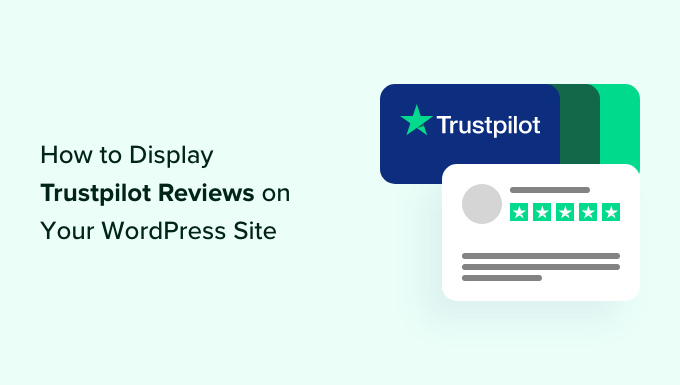
Apa itu TrustPilot?
Trustpilot adalah situs ulasan konsumen. Saat pengguna membuka Trustpilot, mereka dapat menemukan bisnis untuk diulas, menulis testimoni, dan memberi peringkat bintang pada merek tersebut dalam skala 1 hingga 5.
Mereka juga dapat membaca ulasan untuk bisnis yang mereka minati sehingga mereka dapat memperoleh informasi lebih baik mengenai keputusan mereka.
Bagi pemilik bisnis, Trustpilot memberi mereka kesempatan untuk mengundang pelanggan paling setia mereka untuk memberikan testimoni positif terhadap merek tersebut. Jika bisnis menerima ulasan negatif, mereka dapat meresponsnya dan mengatasi kekhawatiran pelanggan.
Pro dan Kontra Ulasan Trustpilot
Jika Anda tertarik menggunakan Trustpilot, Anda mungkin bertanya-tanya apakah ini cocok untuk Anda. Mari kita tinjau pro dan kontra platform ini.
Kelebihan Trustpilot
- Ini adalah situs ulasan yang populer dan bereputasi baik, jadi menampilkan ulasan dari sana dapat meningkatkan bukti sosial Anda.
- Ini memiliki paket gratis, sehingga dapat diakses oleh bisnis baru.
- Selain WordPress, ini dapat diintegrasikan dengan alat pihak ketiga lainnya seperti PayPal, Pinterest, Facebook, dan lainnya.
Kontra dari Trustpilot
- Paket gratis Trustpilot memungkinkan siapa saja untuk terdaftar di platform, terlepas dari kredibilitas atau keandalannya.
- Trustpilot menampilkan iklan di halaman profil Anda kecuali Anda membayar $250 per bulan per domain.
- Mereka juga membatasi jumlah undangan ulasan terverifikasi yang dapat Anda kirim setiap bulan.
Jika Anda mencari platform untuk mendapatkan lebih banyak ulasan produk WordPress, maka lihatlah Pusat Solusi WPBeginner kami.
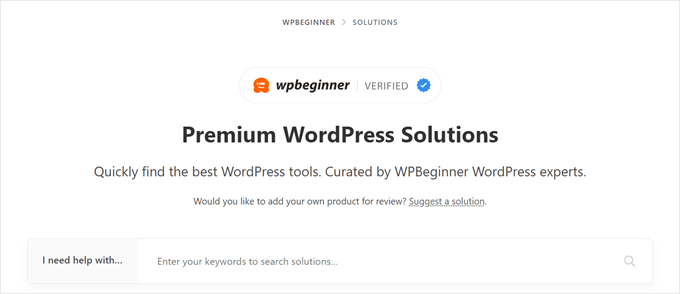
Seperti yang Anda ketahui WPBeginner adalah situs sumber daya WordPress gratis terbesar.
WPBeginner Solution Center adalah pusat ulasan terpadu untuk menemukan produk WordPress, termasuk plugin WordPress, tema, hosting web, alat pemasaran, dll., untuk membantu mengembangkan bisnis Anda.
Berbeda dengan Trustpilot, hanya produk WordPress yang ditinjau di WPBeginner Solution Center sehingga pelanggan Anda dapat menemukan solusi terbaik untuk kebutuhan mereka.
Berikut adalah beberapa manfaat mendaftarkan produk WordPress Anda di WPBeginner Solution Center:
- Ulasan ahli gratis : Sebagian besar blogger WordPress mengenakan biaya $600+ untuk menerbitkan ulasan produk. Dengan WPBeginner Solution Center, Anda bisa menerbitkannya secara gratis.
- Halaman bebas iklan : Iklan pesaing Anda tidak akan pernah dipublikasikan di halaman daftar produk Anda.
- Dapatkan lencana terverifikasi WPBeginner : Kembangkan kepercayaan di antara calon pelanggan Anda dengan menampilkan lencana terverifikasi WPBeginner di situs web Anda.
Jika Anda memiliki produk WordPress dan ingin terdaftar di Pusat Solusi WPBeginner, Anda dapat melanjutkan dan mengirimkan aplikasi Anda di sini.
Sekarang, jika Anda masih ingin menampilkan ulasan Trustpilot di situs WordPress Anda, jangan khawatir. Kami akan memandu Anda melalui proses menggunakan 2 metode, dan Anda dapat menggunakan tautan cepat untuk melompat ke metode yang ingin Anda gunakan:
- Metode 1: Menampilkan Ulasan Trustpilot Dengan Review Feed Pro (Disarankan)
- Metode 2: Menampilkan Ulasan Trustpilot Dengan Plugin Trustpilot (Gratis)
- Tip Bonus: Tambahkan Pemberitahuan Bukti Sosial untuk Membangun Kredibilitas Anda
Catatan: Jika Anda belum memiliki akun bisnis Trustpilot, sebaiknya buat akun untuk mencantumkan produk Anda.
Metode 1: Menampilkan Ulasan Trustpilot Dengan Review Feed Pro (Disarankan)
Metode pertama untuk menampilkan ulasan Trustpilot menggunakan plugin Review Feed Pro dari Smash Balloon. Ini adalah plugin WordPress termudah untuk secara otomatis menampilkan ulasan pelanggan dari berbagai situs web.
Selain Trustpilot, Anda dapat menampilkan ulasan dari Yelp, TripAdvisor, Google, dan halaman Facebook Anda. Jika Anda menggunakan banyak situs ulasan, Review Feed Pro memudahkan Anda mengelola semuanya di satu tempat.
Untuk informasi lebih lanjut tentang Review Feed Pro, Anda dapat membaca review lengkap Smash Balloon kami.
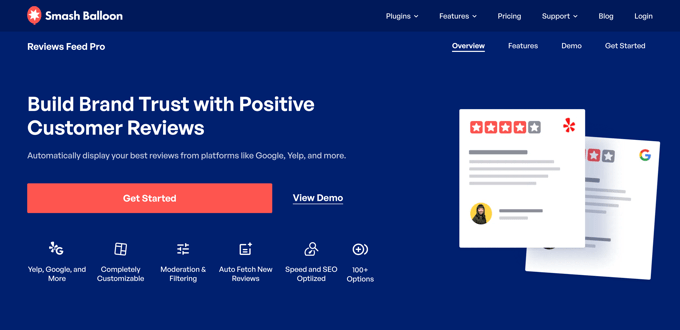
Langkah pertama adalah menginstal dan mengatur Plugin Review Feed Pro. Untuk tutorial ini, Anda memerlukan paket Plus atau Elite, karena di situlah fitur Trustpilot tersedia. Alternatifnya, Anda bisa mendapatkan Bundel Akses Lengkap jika Anda juga ingin menggunakan plugin media sosial Smash Balloon.
Setelah Anda melakukan pembelian, lanjutkan dan instal serta aktifkan plugin. Untuk informasi lebih lanjut, lihat artikel kami tentang cara menginstal plugin WordPress.
Setelah plugin aktif, pastikan untuk mengaktifkan kunci lisensi. Pada panduan Memulai plugin, masukkan kunci lisensi Anda dan klik 'Aktifkan'.
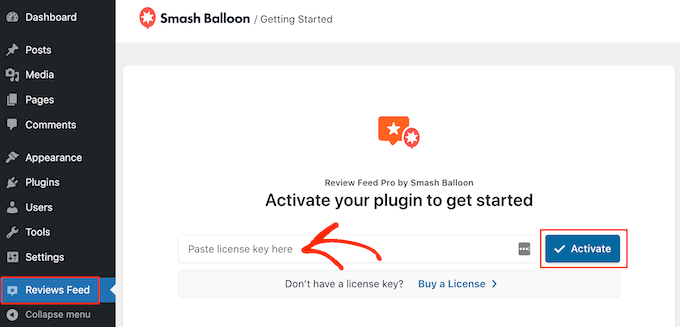
Menghubungkan Situs WordPress Anda Dengan Trustpilot
Pada titik ini, Anda dapat mulai mengintegrasikan situs WordPress Anda dengan halaman Trustpilot Anda.
Untuk melakukannya, buka Umpan Ulasan »Semua Umpan dan klik '+ Tambah Baru'.
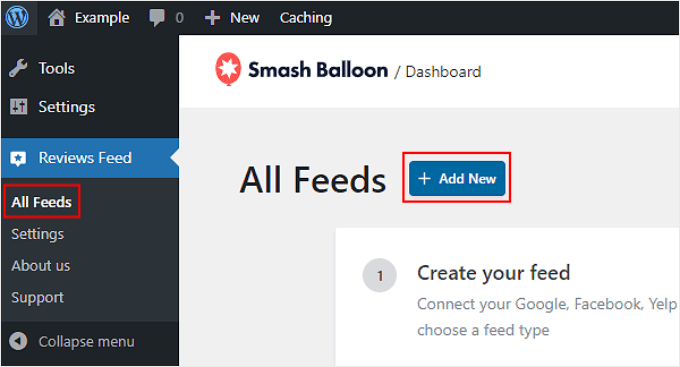
Di halaman berikutnya, pilih '+ Tambahkan Sumber'.
Perhatikan bahwa Anda dapat memilih lebih dari satu sumber untuk mendapatkan ulasan pelanggan.
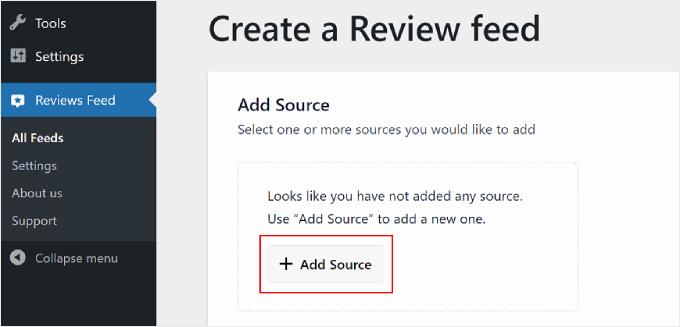
Sebuah popup akan muncul meminta Anda untuk memilih situs ulasan.
Pilih 'Trustpilot' lalu klik 'Berikutnya' di sudut kanan bawah.
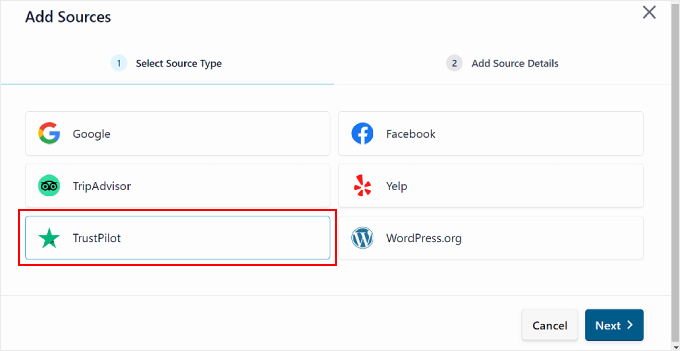
Di jendela popup berikutnya, cukup ketikkan URL halaman ulasan Trustpilot Anda ke dalam kolom.
Setelah itu, tekan tombol 'Selesai'.
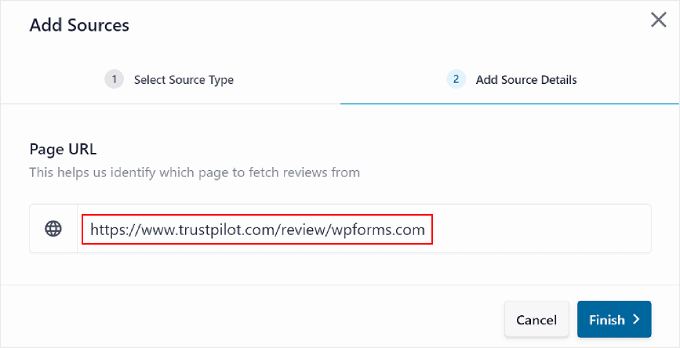
Jika koneksi berhasil, Anda akan melihat halaman Trustpilot Anda tercantum di bagian Tambahkan Sumber.
Sekarang, cukup klik 'Berikutnya' untuk melanjutkan.
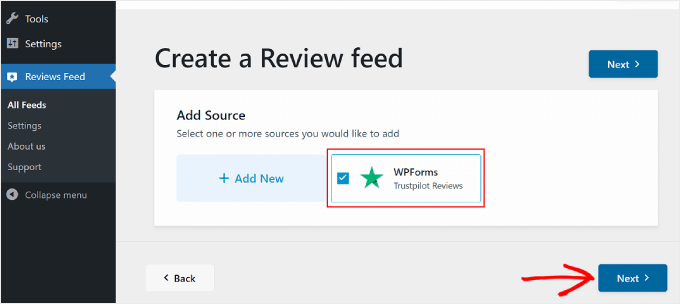
Sesuaikan Kartu Tinjauan Trustpilot
Setelah menyelesaikan tahap penyiapan, Anda dapat memilih template untuk menampilkan ulasan Trustpilot Anda. Ada 7 pilihan: Default, Kartu sederhana, Masonry, Review tunggal, Carousel etalase, Carousel, dan Carousel grid.
Semua templat dapat disesuaikan, sehingga Anda dapat memodifikasinya sesuai kebutuhan Anda.
Setelah Anda menentukan pilihan, klik 'Berikutnya'.
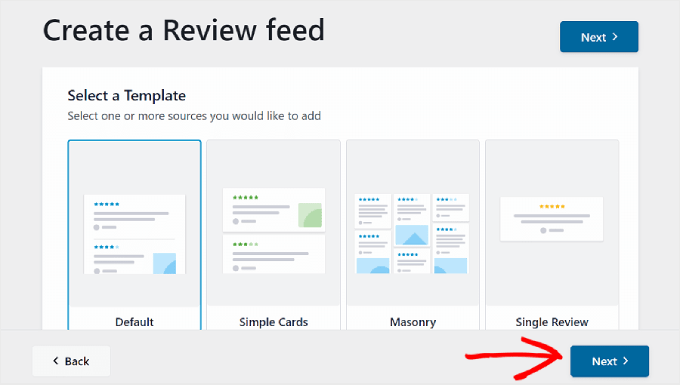
Anda sekarang berada di dalam editor template ulasan Trustpilot.
Untuk langkah ini, kita akan fokus pada 5 pengaturan dalam tab Kustomisasi: Templat, Tata Letak, Header, Ulasan, dan Tombol Muat Lebih Banyak.
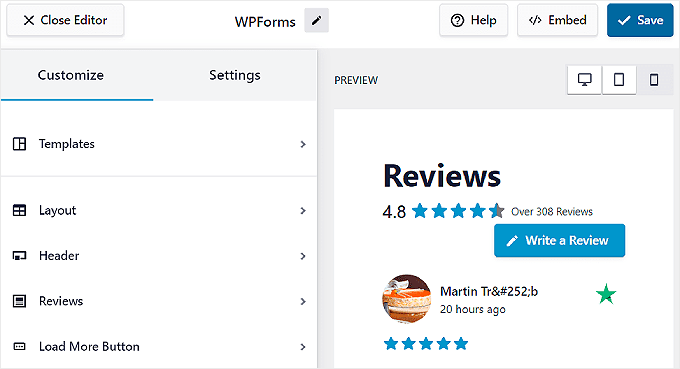
Jika Anda ingin mengganti template di lain waktu, Anda dapat melakukannya menggunakan pengaturan 'Template'.
Namun, perhatikan bahwa setiap penyesuaian yang Anda lakukan pada template sebelumnya akan ditimpa.

Untuk mengubah tampilan templat, buka 'Tata Letak'. Di tab ini, Anda dapat mengubah tata letak kartu menjadi Daftar, Masonry, atau Korsel.
Anda juga dapat mengatur jarak antar ulasan agar lebih mudah dibaca.
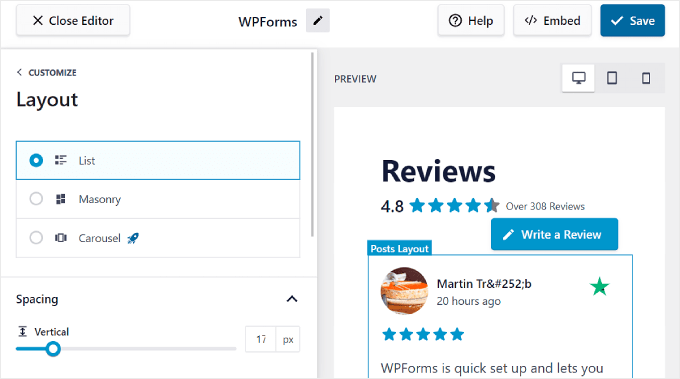
Menggulir ke bawah, Anda dapat menyesuaikan jumlah ulasan yang akan ditampilkan. Anda dapat mengubahnya berdasarkan apakah situs web dilihat di perangkat desktop, seluler, atau tablet.
Selain itu, jangan ragu untuk menyesuaikan jumlah karakter yang harus ditampilkan setiap ulasan secara maksimal.
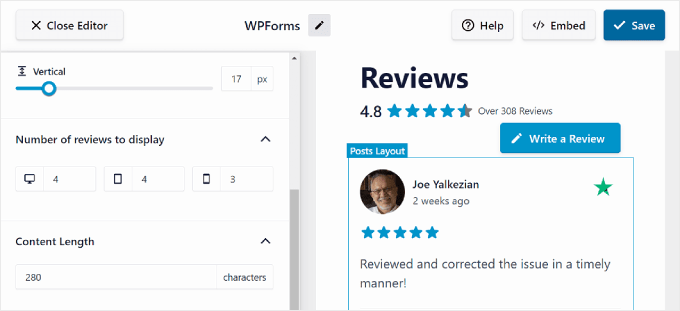
Dengan pengaturan Header, Anda dapat memodifikasi bagian atas kartu ulasan dan memilih elemen apa yang akan ditampilkan di sana.
Misalnya, Anda dapat menampilkan peringkat rata-rata dari semua ulasan Trustpilot Anda untuk memberikan gambaran singkat kepada pengunjung tentang keseluruhan reputasi Anda.
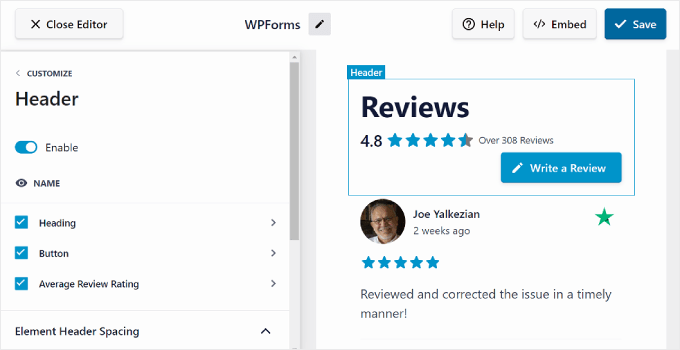
Di Ulasan, Anda dapat memilih apakah akan mengaktifkan atau menonaktifkan elemen ulasan seperti Penulis dan Tanggal, Peringkat, Gambar atau Video, dan Paragraf Ulasan.
Anda juga dapat mengatur ulang sesuai keinginan Anda.
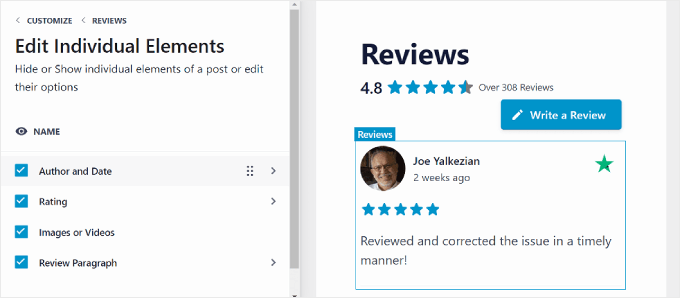
Pengaturan terakhir di tab Kustomisasi adalah Tombol Muat Lebih Banyak, yang akan berguna jika Anda memiliki banyak ulasan dan tidak ingin menampilkan semuanya dalam satu daftar.
Anda dapat menyesuaikan teks tombol, warna, dan spasi agar sesuai dengan desain situs web Anda.
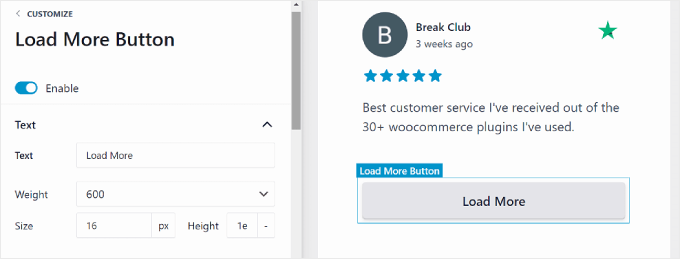
Konfigurasikan Pengaturan Tinjauan yang Ditampilkan
Dalam beberapa situasi, Anda mungkin ingin memilih ulasan mana yang dapat dilihat orang lain. Dengan cara ini, Anda dapat menghindari terlalu banyak menampilkan ulasan negatif dan menciptakan kesan yang baik bagi pengguna baru.
Atau Anda mungkin ingin mereka menampilkan ulasan terbaru terlebih dahulu sehingga pengunjung mendapatkan pemikiran terkini tentang produk atau layanan Anda.

Untuk melakukan ini, Anda dapat beralih ke tab 'Pengaturan', yang terletak di sebelah tab Kustomisasi. Untuk langkah panduan ini, kami akan fokus pada pengaturan Sortir, Filter, Moderasi, dan Bahasa.
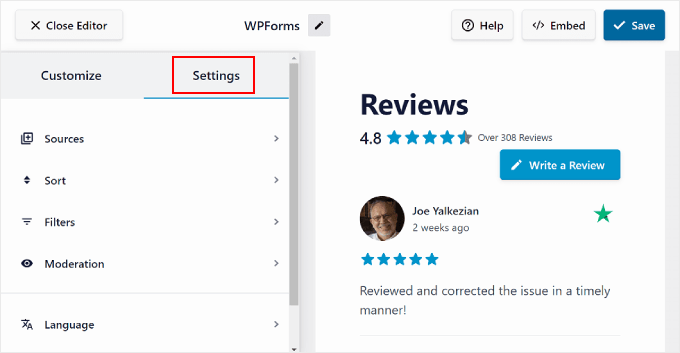
Jika Anda ingin menentukan jenis ulasan apa yang ditampilkan di bagian atas, Anda dapat menavigasi ke menu 'Urutkan'.
Pada pengaturan ini, Anda dapat memilih untuk menampilkan ulasan berdasarkan tanggal, seperti ulasan terlama atau terbaru terlebih dahulu. Atau, Anda dapat menampilkannya berdasarkan rating bintang tertinggi atau terendah. Jika Anda tidak memiliki preferensi khusus, cukup pilih 'Acak'.
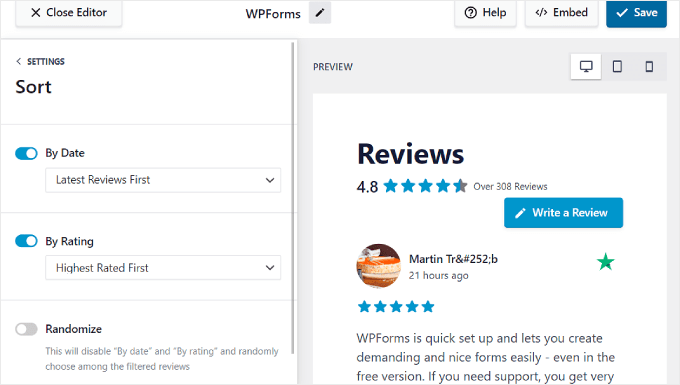
Untuk memfilter ulasan apa yang ditampilkan, buka menu 'Filter'.
Di sini, Anda dapat memilih untuk menampilkan ulasan berdasarkan kriteria tertentu, seperti peringkat bintang dan kata kunci tertentu. Yang terakhir mungkin berguna jika Anda memilih untuk menampilkan ulasan produk tertentu untuk halaman produk tertentu.
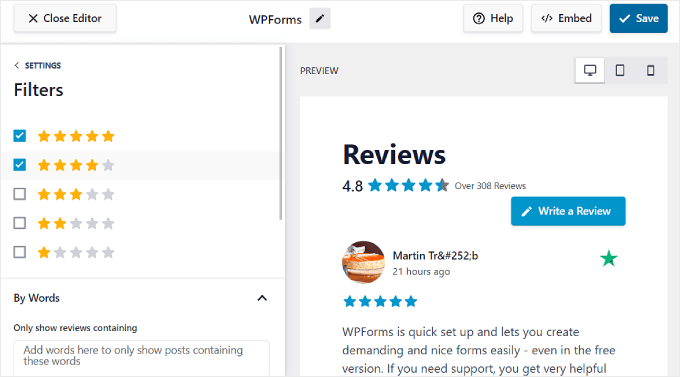
Anda juga memiliki pengaturan Moderasi, yang memungkinkan Anda hanya menampilkan ulasan spesifik di situs web Anda.
Dalam pengaturan ini, Anda perlu mengaktifkan tombol 'Aktifkan'. Kemudian, Anda dapat memilih antara mode Izinkan Daftar atau Daftar Blokir. Opsi pertama memungkinkan Anda memilih ulasan mana yang layak ditampilkan, sedangkan opsi kedua memungkinkan Anda memilih ulasan mana yang disembunyikan.
Perhatikan bahwa plugin ulasan hanya dapat menampilkan 100 ulasan terakhir dari Trustpilot karena keterbatasan API platform.
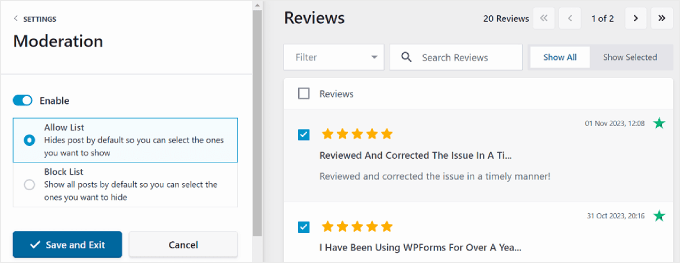
Sekarang, katakanlah Anda menjalankan situs web multibahasa dan ingin menampilkan ulasan menggunakan bahasa tertentu.
Untuk melakukan ini, Anda dapat membuka 'Bahasa' di tab Pengaturan dan memilih bahasa yang Anda inginkan dari menu tarik-turun.
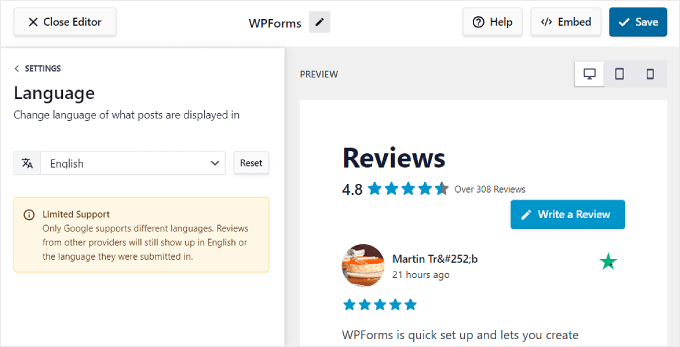
Setelah selesai mengonfigurasi kartu ulasan, Anda dapat menggunakan tombol pratinjau perangkat di dekat sudut kanan atas untuk melihat tampilannya di desktop, tablet, dan seluler. Dengan cara ini, mereka akan terlihat bagus, apa pun perangkat yang digunakan pengunjung.
Kemudian, bila Anda puas dengan kartu ulasannya, cukup klik tombol 'Simpan'.
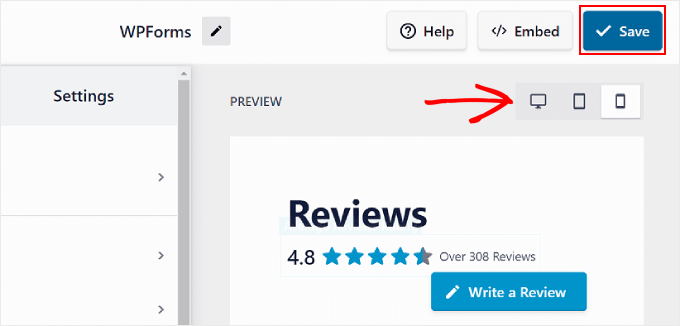
Sematkan Ulasan Trustpilot di Halaman atau Postingan WordPress
Mari lanjutkan dan tambahkan ulasan Trustpilot Anda ke halaman web Anda.
Untuk melakukan ini, Anda perlu mengeklik tombol 'Sematkan' di samping 'Simpan'. Popup Sematkan umpan akan muncul.
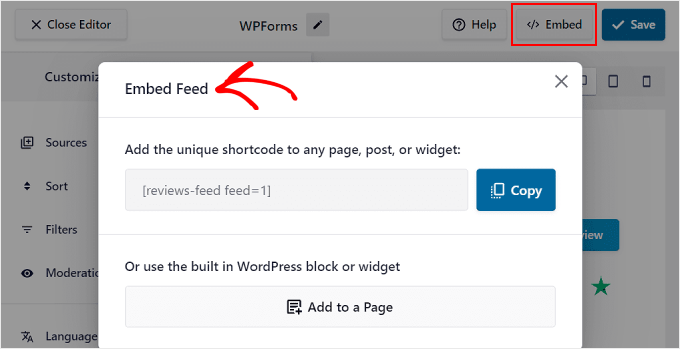
Anda memiliki dua opsi untuk menambahkan ulasan Trustpilot Anda: menggunakan kode pendek atau blok atau widget bawaan WordPress.
Di antara keduanya, metode termudah adalah rute blok atau widget.
Yang perlu Anda lakukan hanyalah mengklik tombol 'Tambahkan ke Halaman'. Tergantung pada tema WordPress Anda, Anda mungkin juga melihat opsi lain berlabel 'Tambahkan ke Widget'.
Setelah itu, pilih halaman yang Anda inginkan. Setelah selesai, tekan tombol 'Tambah' di bagian bawah popup.
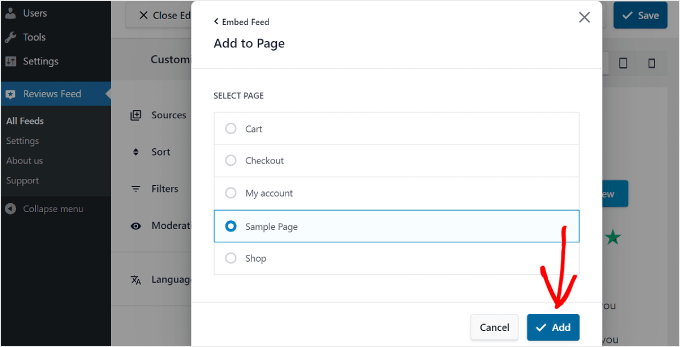
Anda kemudian akan diarahkan ke editor blok WordPress untuk halaman tersebut dan melihat instruksi tentang cara menambahkan blok Umpan Ulasan di sana.
Cukup klik tombol hitam '+' tambahkan blokir di mana saja pada halaman dan cari 'Umpan Ulasan'.
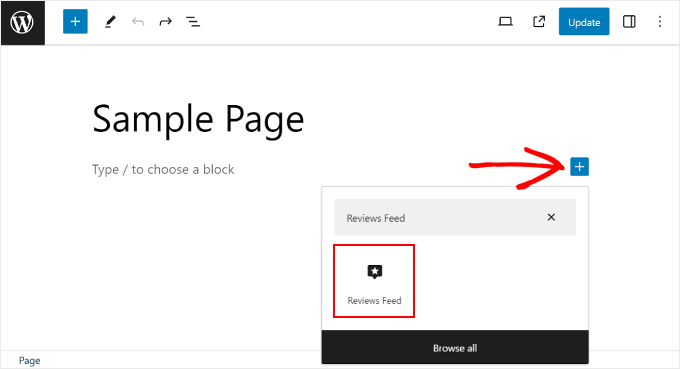
Setelah Anda selesai melakukannya, cukup seret dan lepas ke tempat terbaik di halaman.
Yang perlu Anda lakukan sekarang adalah mengklik tombol 'Perbarui' untuk menyelesaikan penambahan blok.
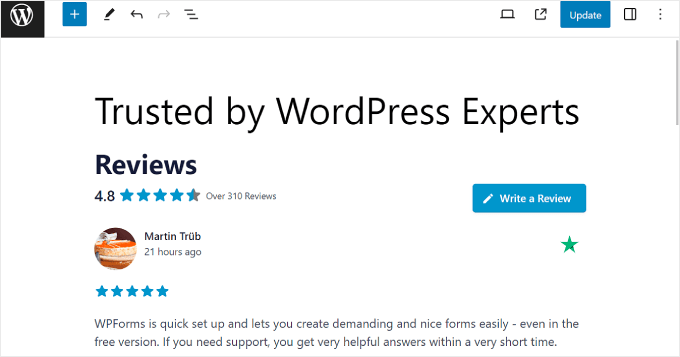
Opsi kode pendek sangat ideal ketika Anda ingin menampilkan ulasan di tempat yang tidak ditangani secara otomatis oleh plugin, seperti postingan blog. Untuk melakukan ini, klik tombol 'Salin' dan buka halaman atau postingan tempat Anda ingin meletakkan ulasan Trustpilot.
Kemudian, gunakan blok kode pendek untuk menempelkan kode pendek yang disalin di sana, seperti:
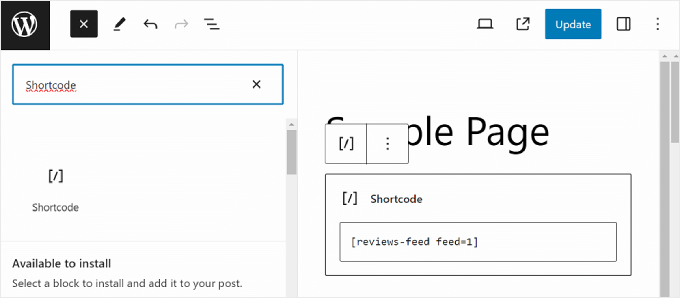
Sama seperti cara sebelumnya, cukup klik tombol 'Perbarui' untuk meresmikan perubahan. Dan itu saja!
Berikut ini contoh tampilan kartu ulasan Trustpilot di situs web Anda:
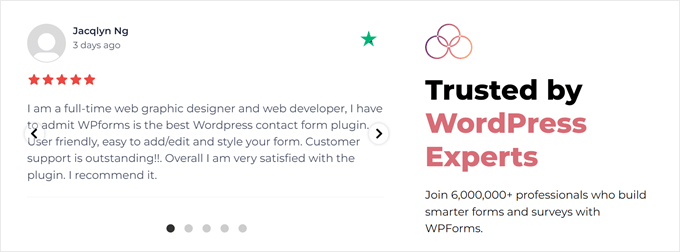
Metode 2: Menampilkan Ulasan Trustpilot Dengan Plugin Trustpilot (Gratis)
Cara kedua ini menggunakan plugin resmi WordPress Trustpilot Review, yang tersedia gratis untuk pemilik akun bisnis Trustpilot.
Namun, bergantung pada paket Trustpilot yang Anda gunakan, opsi dan fungsi penyesuaian mungkin tidak seluas Review Feed Pro.
Untuk memulai, cukup masuk ke akun Trustpilot Anda dan navigasikan ke menu 'Integrasi'. Di bagian E-niaga, pilih 'WordPress'.
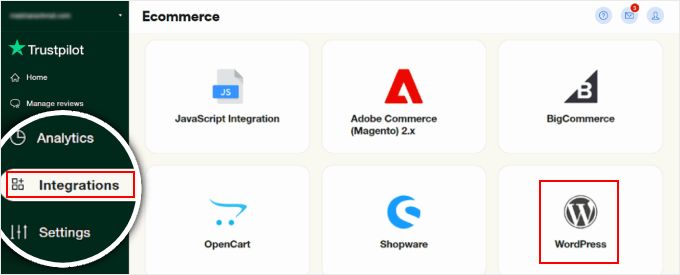
Anda akan melihat tombol 'Unduh file zip' untuk mengakses paket plugin Trustpilot.
Cukup klik tombol dan instal plugin ke panel admin WordPress Anda. Anda dapat mengikuti panduan ini tentang cara menginstal dan mengaktifkan plugin WordPress untuk petunjuk langkah demi langkah.
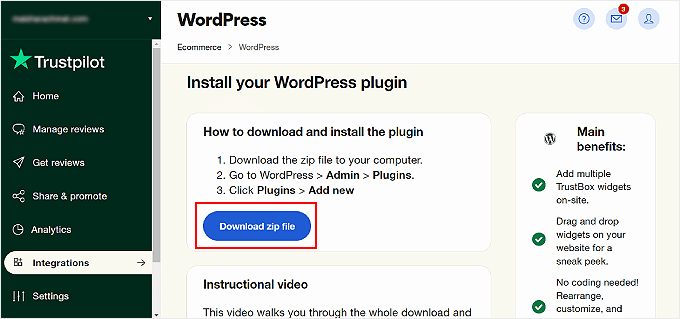
Sekarang, Anda seharusnya sudah menginstal dan mengaktifkan plugin Trustpilot.
Silakan dan buka tab Trustpilot di dashboard WordPress Anda. Lalu, klik 'Masuk dengan Trustpilot' untuk menghubungkan plugin ke akun Anda.
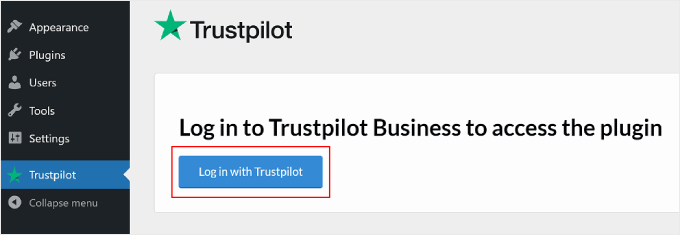
Setelah itu, Anda akan melihat notifikasi penempatan cookie dari Trustpilot.
Cukup centang kotak 'Saya mengerti dan menerima' dan klik 'Konfirmasi' untuk melanjutkan.
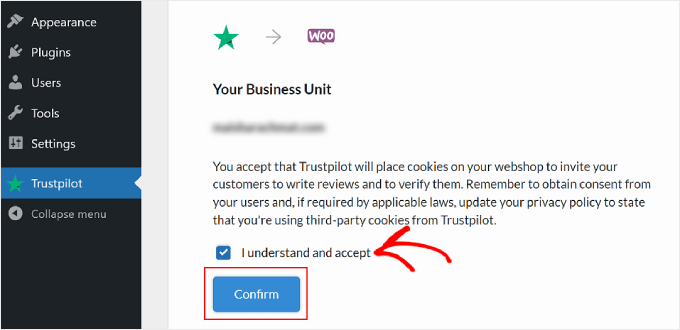
Sekarang, Anda dapat mulai menambahkan kartu ulasan Trustpilot, juga disebut TrustBox, ke situs web Anda.
Yang perlu Anda lakukan hanyalah memilih TrustBox dari panel kiri dan drag dan drop ke sisi pratinjau halaman.
Anda dapat memfilter berbagai TrustBox yang tersedia menggunakan menu dropdown di bawah bagian 'Pilih TrustBox'.
Catatan: Untuk pengguna paket Trustpilot gratis, satu-satunya TrustBox yang dapat Anda gunakan adalah Review Collector. TrustBox ini mengundang pengguna untuk membuka Trustpilot dan mengulas bisnis Anda daripada menampilkan testimoni yang dibuat oleh pelanggan sebelumnya.
Untuk mendapatkan lebih banyak opsi, Anda perlu meningkatkan ke paket Trustpilot berbayar.
Selain itu, jangan ragu untuk mengubah halaman pratinjau ke halaman lain, seperti kategori produk atau halaman produk tunggal, menggunakan menu di samping 'Pratinjau pada:'
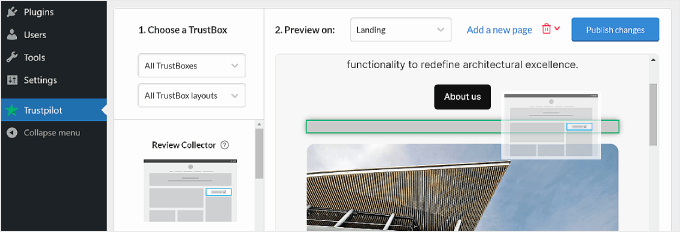
Untuk menyesuaikan TrustBox, arahkan kursor ke elemen TrustBox dan klik 'Sesuaikan'.
Anda akan melihat beberapa pengaturan TrustBox di sisi kiri, memungkinkan Anda mengubah posisi, jarak, ukuran, dan bahasa.
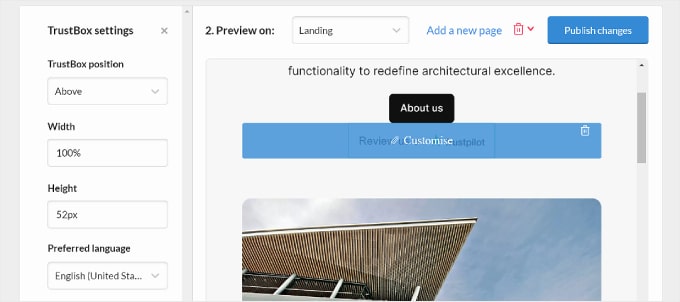
Setelah Anda puas dengan tampilan widget TrustBox, Anda dapat mengklik tombol 'Publikasikan perubahan' di sudut kanan atas.
Berikut tampilan Review Collector TrustBox di situs pengujian kami:
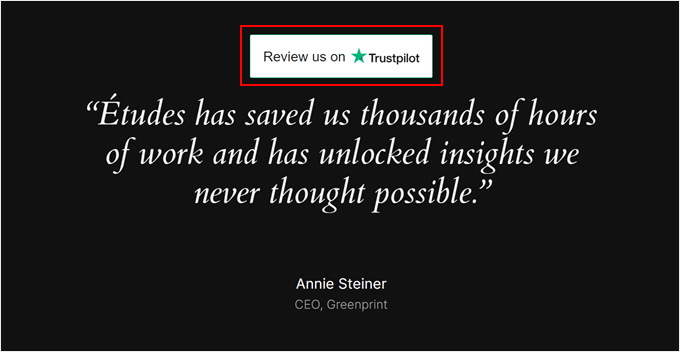
Tip Bonus: Tambahkan Pemberitahuan Bukti Sosial untuk Membangun Kredibilitas Anda
Menambahkan ulasan Trustpilot hanyalah salah satu cara untuk membangun kepercayaan merek Anda. Hal lain yang dapat Anda lakukan adalah menambahkan pemberitahuan bukti sosial real-time ke situs WordPress Anda.
Ini pada dasarnya adalah pemberitahuan kecil yang muncul di situs web Anda ketika seseorang melakukan pembelian dari bisnis Anda. Berikut ini contohnya:
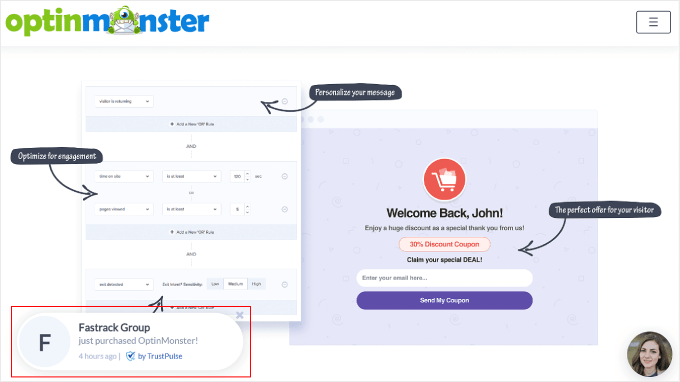
Dengan ini, Anda dapat menunjukkan kepada calon pelanggan bahwa orang sungguhan melakukan pembelian dari toko online Anda. Hal ini dapat mendorong mereka untuk melakukan hal yang sama.
Jika Anda ingin melakukan ini, kami sarankan menggunakan TrustPulse. Ini adalah plugin bukti sosial WordPress terbaik yang tersedia. Seperti pada screenshot di atas, dapat menampilkan notifikasi produk yang dibeli di website Anda secara real-time.
Untuk informasi lebih lanjut tentang TrustPulse, lihat ulasan lengkap TrustPulse kami. Kami juga merekomendasikan membaca panduan kami tentang cara menggunakan FOMO untuk meningkatkan konversi.
Kami harap artikel ini membantu Anda mempelajari cara menampilkan ulasan Trustpilot di situs web Anda. Anda mungkin juga ingin melihat plugin ulasan Google terbaik untuk WordPress dan cara menambahkan halaman ulasan pelanggan di WordPress.
Jika Anda menyukai artikel ini, silakan berlangganan Saluran YouTube kami untuk tutorial video WordPress. Anda juga dapat menemukan kami di Twitter dan Facebook.
